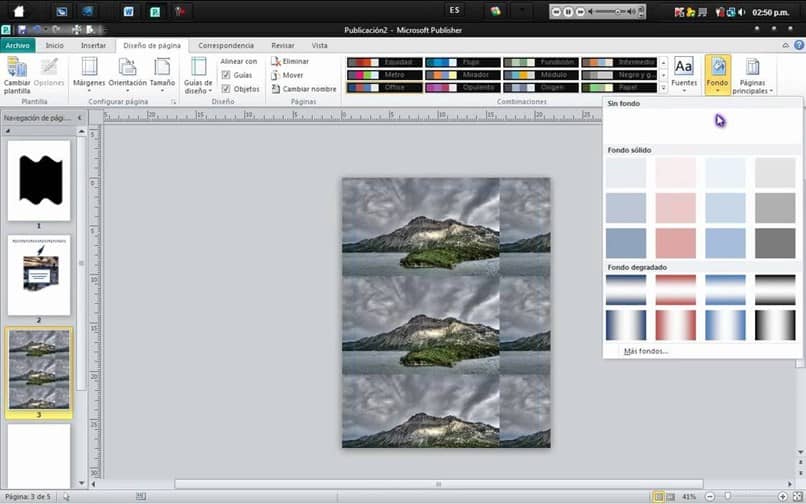
O Microsoft Office Publisher é conhecido como um software que pode ajudá-lo a criar e projetar brochuras, folhetos e boletins informativos. Da mesma forma, este programa tem vários Ferramentas Com o qual você pode criar alguns cartões, calendários e vários convites.
Da mesma forma, é popular pela sua utilização com vários documentos de texto e ferramentas de marketing, apoiando assim a criação e design de vários sites.
O Publisher possui diversos templates, além de um wizard, ideal para auxiliar todos os seus usuários durante a criação do documentos.
Dentro da sua plataforma, tem a possibilidade de inserir uma moldura, na qual pode colocar uma imagem que está dentro do seu computador ou que, na sua falta, foi copiada de outro site. Além disso, também lhe dá a possibilidade de criar um catálogo de produtos para que você possa compartilhá-lo onde quiser.
Neste post queremos ajudar a inserir diferentes imagens dentro de seus arquivos do Microsoft Publisher para que você possa encontrar neles o equilíbrio perfeito entre o que deseja e pode fazer com todas as suas excelentes ferramentas de edição.
Como inserir uma moldura de imagem em um documento do Publisher passo a passo
Para iniciar esta tarefa, você deve seguir as seguintes instruções:
- Comece executando o programa e prossiga para localizar-se na opção de “Arquivo” que apresentará um menu suspenso no qual você deve pesquisar e pressionar a opção de “Novo”.
- Lá você verá uma série de opções das quais você deve pressionar o botão “Inserir” e esperar que ele lhe forneça outro menu suspenso.
- Lá, você pode colocar o cursor direito sobre a palavra “Foto” e o mesmo sistema lançará uma série de opções, entre as quais incluem as seguintes: Galeria multimídia, de arquivo, quadro de imagem vazia e do scanner ou câmera.
- Aqui você deve se localizar e fazer um único clique na opção “Porta-retratos Vazio”. Ao pressioná-lo, você verá que um quadro aparecerá bem no centro do documento.
- Ao posicionar o cursor à direita na linha pontilhada do quadro e mantê-lo pressionado, você pode posicionar o cursor apenas na posição para arrastar o quadro de sua imagem para o local onde deseja que seja posicionado.
- Depois disso, você deve clicar no quadro e você verá como diferentes pequenos círculos estão posicionados ao redor do foto.
- Ao passar o mouse sobre ele e arrastar esses pontos, você pode alterar e ajustar o tamanho da referida imagem, até obter a imagem com as dimensões desejadas.
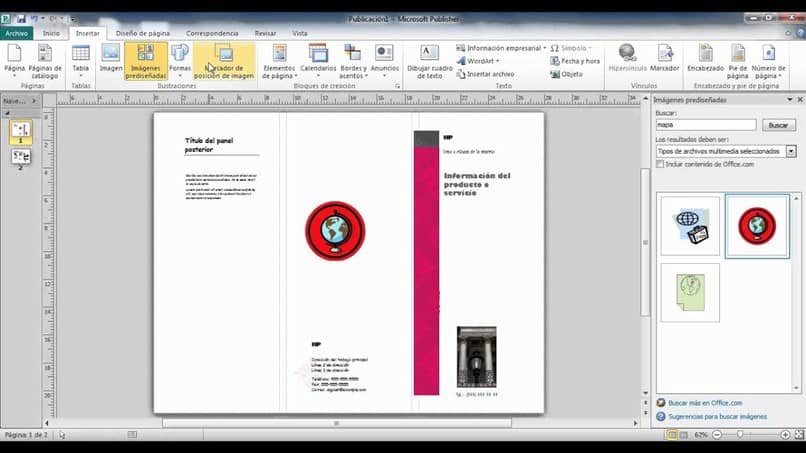
Vantagens do Microsoft Office Publisher
- Com este programa poderá criar de forma eficiente diversos tipos de publicações, que podem ser de elevada qualidade, pelo que não terá problemas em ajudar a refletir e a criar o cartão de visita do seu projeto ou marca.
- Se você deseja obter algum tipo de vista prévia ao acessar os modelos, este será um ótimo aplicativo para explorar centenas de modelos e efeitos personalizados de excelente qualidade
- Se desejar, você pode se conectar com o seu clientes, através da personalização online oferecida pela plataforma, com a qual nunca mais terá que se preocupar com detalhes.
- Da mesma forma, você tem a possibilidade de converter todos os seus arquivos e documentos para o formato PDF ou XPS com o movimento fácil de um clique.
É uma excelente plataforma de criação e edição de conteúdo, que oferece diversas vantagens em relação ao mercado. Da mesma forma, sendo o mais conhecido do mundo, tem Ferramentas único, ao mesmo tempo muito intuitivo, com o qual você pode ir de um design simples a um aclamado por todos em seu local de trabalho. Você se sente pronto? Comece a criar